
Dalam salah satu
artikel sebelumnya, kami menjelaskan dalam kasus apa disarankan untuk menggunakan sistem kongres di ruang pertemuan untuk menangkap suara dari peserta dalam rapat. Ingatlah bahwa faktor utama adalah jumlah peserta dalam ruangan, lebih dari 10-12 orang. Dengan jumlah orang seperti itu, banyak suara asing muncul: pergerakan kursi, batuk, kertas gemerisik, saling membisikkan peserta, dll. Oleh karena itu, cara menangkap suara dengan
pola radiasi melingkar menjadi kurang efektif, karena bersama dengan pidato para peserta mereka menangkap suara nyasar ekstra.
Konsol Kongres memiliki diagram pengambilan suara
cardioid .
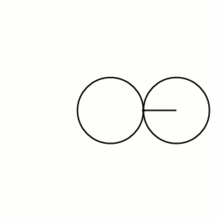

Karena itu, sinyal suara ditangkap hanya pada sumbu arah mikrofon, dan semua suara asing dan suara terputus. Akibatnya - pidato pembicara yang jelas dan dapat dibaca dan tidak ada orang lain.
Bonus bagus dari sistem kongres BKR adalah kemampuan untuk mengontrol posisi kamera video tanpa menggunakan sistem kontrol mahal tambahan: ketika remote control mikrofon dari sistem diaktifkan, kamera video
secara otomatis melayang di atasnya.
Sistem dapat mengontrol posisi bukan hanya satu, tetapi beberapa kamera (hingga 4). Fitur ini menjadi sangat berguna ketika ruang pertemuan memiliki bentuk memanjang - menggunakan satu kamera video memberikan cakupan tidak lengkap untuk semua peserta dalam rapat dan Anda harus menggunakan 2 atau lebih kamera video.

Proses pengaturan camcorder yang menunjuk ke mikrofon BKR aktif membutuhkan sedikit waktu dan tidak memerlukan keterampilan dan pengetahuan khusus tentang peralatan multimedia.
Dalam artikel ini, kami akan menjelaskan secara terperinci proses pengaturan penunjukan otomatis satu
kamera video CleverMic ke mikrofon aktif menggunakan sistem kongres nirkabel
BKR-20M BKS sebagai contoh.
Menghubungkan kamera ke sistem kongres
Untuk mulai dengan,
unit pusat dari sistem kongres mengimplementasikan fungsi kontrol camcorder. Fungsi utamanya adalah mencampur sinyal audio dari semua mikrofon yang “terikat” padanya dan mengirimkannya lebih lanjut (ke amplifier audio, mixer audio, komputer atau terminal perangkat keras). Untuk ini, unit pusat memiliki output audio 1 dan 2.

Untuk mengontrol camcorder, unit harus memiliki port kontrol khusus. Unit BKR WCS-20M memiliki port kontrol 3, diimplementasikan dalam bentuk kontak kering. Camcorder juga membutuhkan port kontrol di mana kamera akan menerima perintah, di mana posisi untuk menerjemahkan mekanisme PTZ kamera, dan sejauh mana zoom optik diterapkan. Semua camcorder CleverMic memiliki port kontrol yang diimplementasikan sebagai konektor MINI DIN 8PIN (nomor 4 pada gambar).
Konektor 3 dan 4 harus terhubung dengan kabel untuk mengirimkan sinyal kontrol. Untuk ini, setiap kabel twisted pair sangat cocok. Di sisi camcorder kami menggunakan pin 6 dan 8 dari
konektor MINI DIN 8PIN , di sisi unit tengah kami menggunakan sepasang kontak kering, tergantung pada nomor logis yang ditetapkan untuk camcorder: pin 1-2 - kamera 1, pin 3-4 - kamera 2 dan dll. Di stan kami, kamera memiliki nomor seri 4, sehingga kontak kering 7-8 terlibat.

PS Tentu saja, kami menggunakan koneksi dengan kabel terbuka hanya untuk tujuan ilustrasi, dan kami tidak menyarankan meninggalkan koneksi dalam bentuk ini: di sisi camcorder, gunakan konektor MINI DIN 8PIN

Panjang kabel yang diizinkan antara camcorder dan unit pusat tergantung pada jenis standar kontrol yang digunakan:
- RS-232 / VISCA - panjangnya hingga 15 meter
- RS-485 - panjangnya hingga 1200 meter
Kamera video
CleverMic 2012ws yang digunakan di dudukan mendukung kedua protokol, yang berarti dapat digunakan di ruang konferensi besar.
Mengkonfigurasi sistem pengarah kamera
Setelah komponen terhubung secara fisik, langkah selanjutnya adalah pengaturan logis peralatan. Ini termasuk langkah-langkah berikut:
- Dalam pengaturan camcorder, pilih protokol kontrol VISCA (MENU / SYSTEM / PROTOCOL - VISCA) dan nomor kamera logis No. 4 (MENU / SYSTEM / ADDRESS).
- Dalam pengaturan unit pusat, masukkan protokol kontrol VISCA di bagian menu PTZ-Protocol.

- Lakukan proses inisialisasi konsol mikrofon:
- Matikan unit sentral dari sistem kongres.
- Nyalakan remote control mikrofon, pastikan itu dalam mode StandBy dan lampu indikator pada gooseneck berkedip.
- Nyalakan unit pusat.
Untuk koneksi logis remote control mikrofon dengan unit pusat, kombinasi dua parameter digunakan - "LinkIP" dan "LinkID". Nilai-nilai parameter ini didefinisikan dalam menu Sistem. Di pabrik pembuat, pengaturan diatur ke nilai yang sama dan pengguna tidak perlu mengkonfigurasinya.
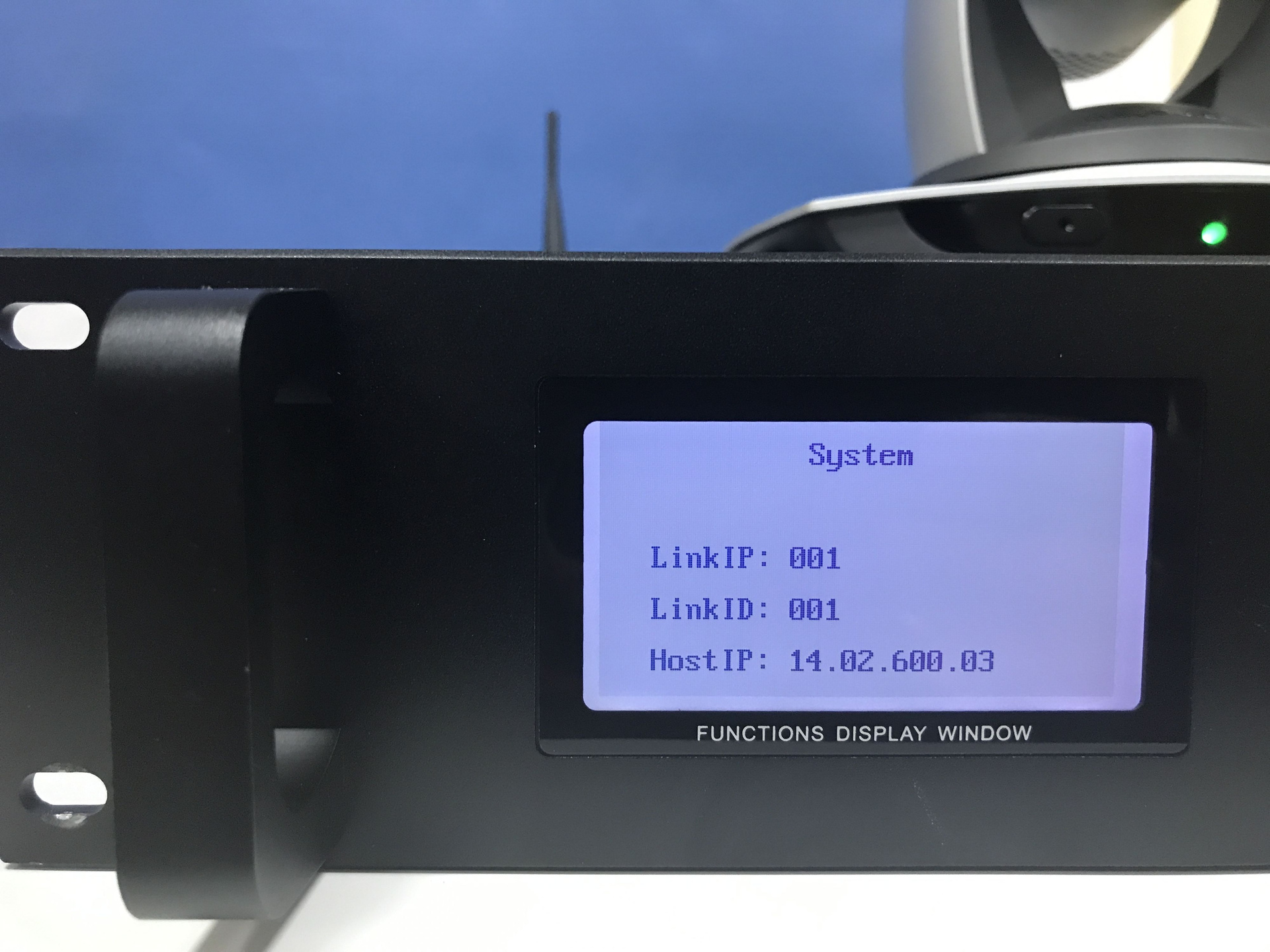
Setelah menyalakan unit pusat, unit kontrol mikrofon membaca nilai-nilai parameter “LinkIP” dan “LinkID”, menjalin komunikasi dengan unit pusat dan siap menerima pengaturan berikut.

- Buka menu Unit Set unit pusat dan masukkan nomor seri remote control mikrofon, misalnya, 9

Jika langkah sebelumnya dilakukan dengan benar, maka konsol mikrofon di garis U-ID akan menampilkan angka 9.

Parameter Camera SET (P-ID pada remote control mikrofon) menentukan nomor seri kamera yang akan diarahkan ke mikrofon aktif, dan dapat memiliki nilai dari 000 hingga 003 (total 4 kamera).
- Dengan menggunakan remote control camcorder, sesuaikan posisi dan zoom optik sesuai dengan lokasi masing-masing mikrofon. Tetapkan posisi camcorder ke nomor seri yang sesuai dengan menahan dan menahan tombol yang diinginkan pada remote control selama beberapa detik. Misalnya, jika U-ID kendali jarak jauh adalah 9, maka jumlah posisi camcorder juga harus 9.
- Ikuti langkah-langkah sebelumnya untuk setiap mikrofon di sistem.
- Jika ada lebih dari 9 remote dalam sistem, Anda tidak dapat melakukan dengan remote control untuk mengingat posisi camcorder. Anda harus menggunakan perangkat lunak manajemen unit pusat, yang dapat diunduh dari situs web kami.
- Jika Anda menggunakan program pengaturan, Anda harus menghubungkan unit pusat sistem kongres ke komputer dengan kabel yang disertakan dengan kit.

Setelah menginstal program dan menghubungkan unit pusat, itu akan secara otomatis masuk ke antarmuka pengaturan sistem dan pengguna akan dapat mengkonfigurasi setiap parameter sesuai dengan preferensi.
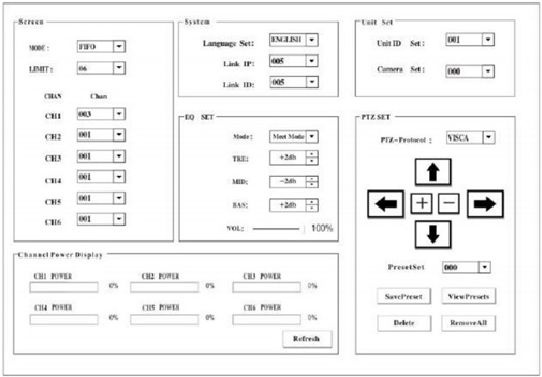
Apa yang kita lakukan
Kesimpulan
Saat ini, bidang konferensi video berkembang pesat dan dapat diakses oleh semakin banyak perusahaan dan perusahaan. Artikel ini dimaksudkan untuk menunjukkan dengan contoh betapa sederhananya proses pengaturan dan pemeliharaan peralatan multimedia bagi para spesialis yang belum pernah memiliki pengalaman dengan peralatan kelas ini.
Pada artikel selanjutnya, kami akan terus mengembangkan topik panduan camcorder otomatis dan berbicara tentang dua solusi menarik di bidang ini yang dikembangkan oleh
perusahaan kami .
Anda dapat mengalihkan tugas Anda ke penulis artikel ini, Tatyana Usikova
usikova@unitsolutions.ru , dan tidak hanya mendapatkan saran profesional, tetapi juga diskon peralatan untuk kata promosi unitfix.